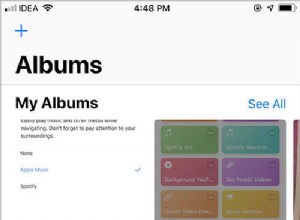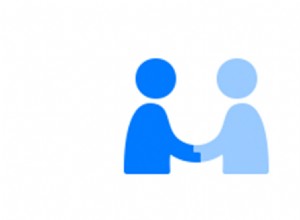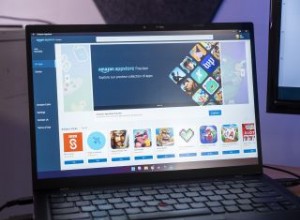يكتشف العديد من مستخدمي Apple فقط وجود ملفات AAE بعد محاولة نقل الصور المحررة من جهاز إلى آخر يعمل بنظام تشغيل مختلف. إذا كانت لديك هذه المشكلة وكنت مرتبكًا بشأن ملف AAE وماذا تفعل به ، فنحن هنا لمساعدتك.
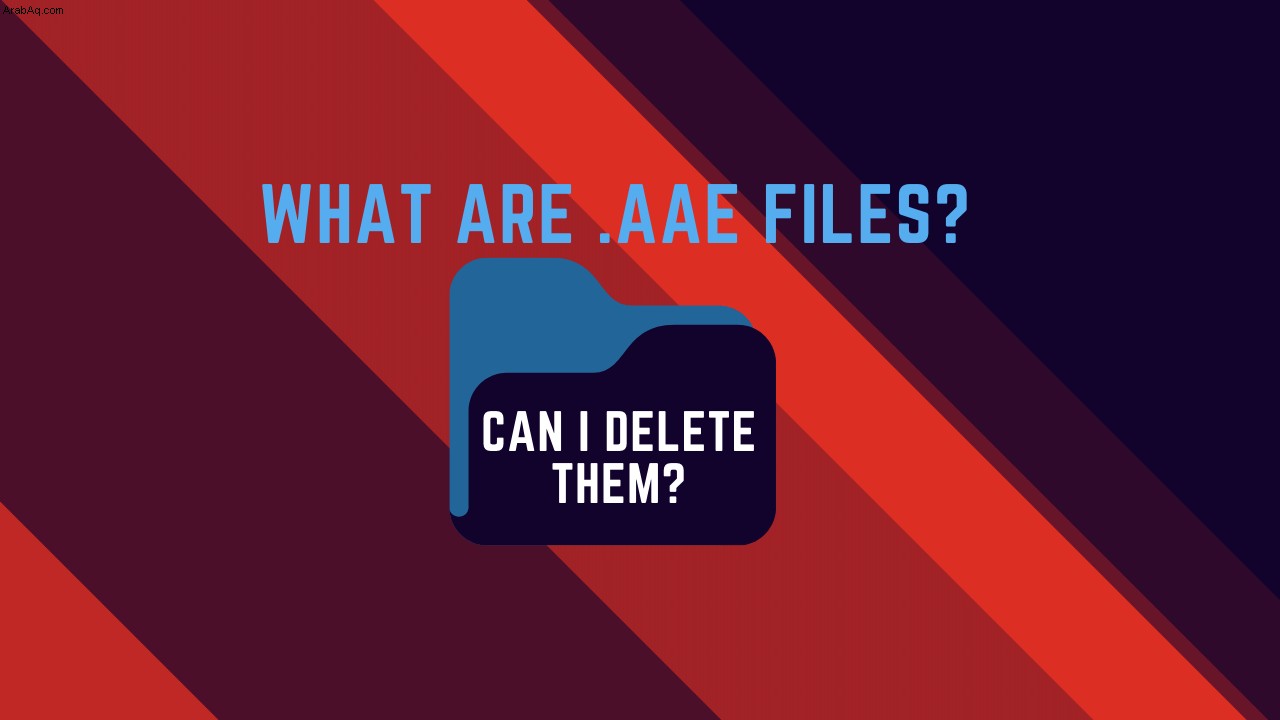
تتناول هذه المقالة كل ما تحتاج لمعرفته حول ملفات AAE ، بما في ذلك ماهيتها ، وما إذا كان يمكنك حذفها ، وكيفية فتحها. كما يشرح كيفية تحويل ملفات AAE إلى JPEG حتى تتمكن من الاستمتاع بالصور المحررة على نظام تشغيل آخر.
ما هو ملف .aae على iPhone و Mac؟
AAE هو نوع ملف موجود على أنظمة iOS 8 والأحدث وأنظمة macOS 10.10 والأحدث. يعرض تفاصيل التعديلات التي تم إجراؤها على صور JPEG من خلال تطبيق Apple Photos. يتم تخزين المعلومات المتعلقة بأي تعديلات في ملف AAE (بتنسيق XML.) يمكنك فتحه باستخدام أي برنامج محرر نصوص.
لذلك ، في الأساس ، كلما قمت بتحرير صورة على جهاز iPhone أو Mac ، يتم إنشاء ملف AAE المقابل مع التعديلات التفصيلية وتخزينه في الموقع المحدد مثل الصورة. لا تكون ملفات AAE مرئية بسهولة في معرض الصور الخاص بك ، ولكن عند فتح صورة معدلة ، يقوم النظام بتحليل تعديلاتها وتطبيقها على الفور.
ومع ذلك ، تعتبر ملفات ".aee" فريدة لنظامي التشغيل macOS و iOS ، ولا يمكن تشغيلها على نظام التشغيل Windows . لذلك ، إذا قمت بنقل الصور المعدلة مباشرة من معرض iPhone أو Mac الخاص بك إلى جهاز يعمل بنظام Windows ، فلن تحصل على أي تغييرات يتم إجراؤها عليها. لحسن الحظ ، يمكن التحايل على هذه المشكلة عن طريق إرسال الصور بالبريد الإلكتروني إلى نفسك أو مشاركتها عبر أحد تطبيقات المراسلة لإغلاق التغييرات قبل نقلها إلى جهاز آخر .
هل يمكنني حذفه من ملف AAE؟
ملف AAE المقابل له نفس اسم ملف JPEG ويوجد في نفس المجلد. في كل مرة تفتح فيها صورة تم تحريرها ، يتم تحليل ملف AAE ، ويتم تطبيق التغييرات على الفور. ومع ذلك ، إذا حاولت إعادة تسمية الملف ، فلن تظهر التعديلات لأنه يرتبط باسم الملف الأصلي.
يحدث هذا السيناريو أيضًا إذا قمت بحذف ملف AAE من جهاز iPhone أو Mac. لحسن الحظ ، تستهلك ملفات AAE مساحة تخزين قليلة جدًا ، لذا فإن الحاجة إلى حذفها ليست مشكلة كبيرة. ومع ذلك ، لا يمكن لأجهزة Windows و Android قراءة ملفات AAE. على الرغم من أنه يمكنك رؤيتها في مجلد الصور ، إلا أنها لا تفعل شيئًا. يمكنك حذف ملفات AAE بأمان من جهاز Windows أو Android نظرًا لأنها غير مفيدة لنظام التشغيل ، ولكن تذكر أنك تفقد أي تغييرات تم إجراؤها عليها.
كيف يمكنني فتح ملف AAE في Windows؟
إذا كنت ترغب في فتح ملف AAE على نظام التشغيل Windows أو Android ، فيمكنك ذلك لأنه ملف بتنسيق XML. على الرغم من أنه لا يعمل في Windows ، لا يزال بإمكانك عرض الملف. وإليك الطريقة.
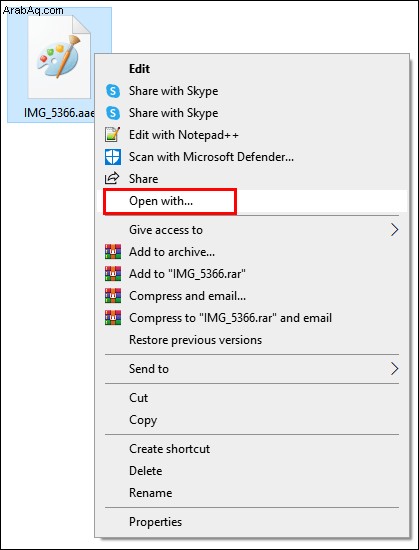
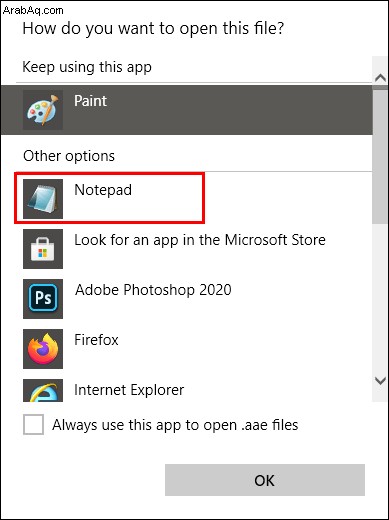
ملاحظة: على الرغم من أنه يمكنك فتح ملف AAE في محرر نصوص أو أجهزة Windows أو Android ، لا يمكنك تطبيق التغييرات المدرجة فيه على ملف JPEG المقابل.
ما هو ملف .aae Sidecar؟
بشكل عام ، الملفات الجانبية هي امتدادات ملفات تتوافق مع الملفات الرئيسية التي تحتوي على بيانات ذات تنسيق مختلف عن تنسيق الملف الأصلي. إنها ملفات متصلة بملف آخر ذي تنسيق آخر. ملفات AAE الجانبية هي نوع ملف حصري لأحدث إصدارات iOS و macOS ، وهي تفصل التعديلات التي تم إجراؤها على صورة JPEG باستخدام تطبيق Photos الأصلي.
يتم استخدامه للحفاظ على الصورة الأصلية. في كل مرة تفتح فيها نسخة محررة ، يحلل النظام بيانات XML المخزنة في ملف AAE المقابل لتطبيق التعديلات. وبالتالي ، فإن ملفات AAE هي ملفات جانبية لصور JPEG على أجهزة Apple.
في الختام. ، تعتبر ملفات AAE فكرة ذكية تستخدمها Apple على أجهزة iPhone و Mac ، والتي تحمي الصورة الأصلية وتطبق جميع التغييرات التي تم إجراؤها باستخدام Apple Photos من خلال قراءة البيانات داخل ملف “.aae”. يمكنك حذف ملفات ".aae" على جهاز Mac أو iPhone ، لكنها تعيد الصورة إلى حالتها الأصلية. بالنسبة إلى Windows ، فإن تطبيقات التصوير الخاصة بك هي الطريقة الوحيدة الممكنة لتتبع التغييرات. إذا كنت بحاجة إلى نقل الصورة إلى نظام تشغيل آخر مثل Windows ، فاحفظ النسخة المعدلة كملف JPG.
الأسئلة الشائعة حول ملف AAE
اقرأ هذا القسم لمعرفة كيفية تحويل ملفات AAE إلى JPEG وفتحها وتحديد ما إذا كان يمكنك حذفها.
كيف يمكنني تحويل ملفات AAE إلى JPEG؟
تخزن ملفات AAE عمليات التحرير المطبقة على صورة بتنسيق XML. يعني هذا الإجراء أنه عند تغيير صورة على جهاز Apple ، يقوم النظام بإنشاء امتداد AAE إلى JPEG الأصلي بدلاً من حفظ JPEG جديد تمامًا. نظرًا لأن ملفات AAE حصرية لأحدث إصدارات iOS و macOS ، فإن الأجهزة التي تعمل بإصدارات أقدم أو أنظمة تشغيل أخرى لن تقوم بتشغيل هذه الملفات.
لهذا السبب ، لا يتم تطبيق أي تغييرات إذا فتحت هذه الملفات على أنظمة التشغيل هذه - يتم فتح الصور المحررة في حالتها الأصلية. وبالتالي ، تحتاج إلى تحويل التعديلات المخزنة بتنسيق النص في ملفات AAE إلى ملف JPEG قبل نقل صورك. يمكنك القيام بذلك من خلال أربع طرق رئيسية:
· قم بتحرير صورك في أي تطبيق باستثناء تطبيق الصور الأصلي. توجد ملفات AAE فقط في معرض الصور. وبالتالي ، إذا قمت بتحرير صورة من خلال تطبيق آخر ، فسيتم حفظ التغييرات كملف JPEG جديد بدلاً من ملف JPEG الأصلي بامتداد AAE المقابل.
· قم بتحرير صورك في تطبيق الصور. ثم أرسلها إلى نفسك عبر البريد الإلكتروني. احفظ الصور على أجهزتك - سيتم حفظها كملف JPEG جديد. انقل ملفات JPEG إلى جهاز آخر باستخدام أي طريقة تفضلها.
· مشاركة الصور التي تم تحريرها في تطبيق الصور من خلال تطبيق messenger مثل WhatsApp أو Telegram وحفظها كملف JPEG جديد.
· استخدام برامج الطرف الثالث. يمكن أن تساعدك الكثير من التطبيقات والمواقع على تحويل AAE إلى JPEG - على سبيل المثال ، convertimage.net.
هل يمكنني حذف ملفات AAE من iPhone؟
تعد ملفات AAE ضرورية لتطبيق التغييرات على الصورة الأصلية على جهاز iPhone الخاص بك. تعود الصورة المعدلة المقابلة إلى حالتها الأصلية إذا قمت بحذف ملف AAE. ملفات AAE ليست كبيرة ، لذا فإن حذفها ليس ضروريًا لتوفير مساحة. ومع ذلك ، إذا كنت لا تزال ترغب في القيام بذلك ، يمكنك تحويل ملفات AAE إلى JPEG وحذفها بعد ذلك.
كيف يمكنني فتح ملف AAE على iPhone؟
على أجهزة Apple التي تعمل بأحدث إصدارات iOS أو macOS ، يتم تحليل ملفات AAE تلقائيًا. لا يتعين عليك فتحها ، ولكن استخدام أي برنامج محرر نصوص ممكن. الشيء نفسه ينطبق على أجهزة Windows أو Linux أو Android. يمكنك فتح ملفات AAE في أي محرر نصوص ، مثل Notepad أو Notepad ++. لن تكون قادرًا على تطبيق التغييرات المخزنة في ملف AAE على JPEG على أنظمة التشغيل هذه ، ومع ذلك ، لن يؤثر فتحها عليها.